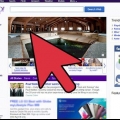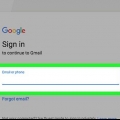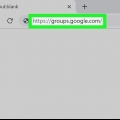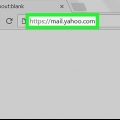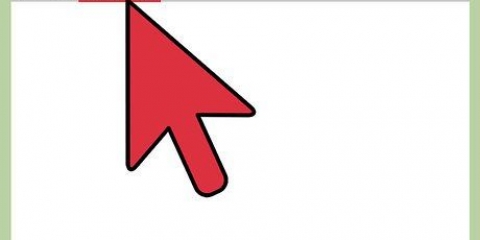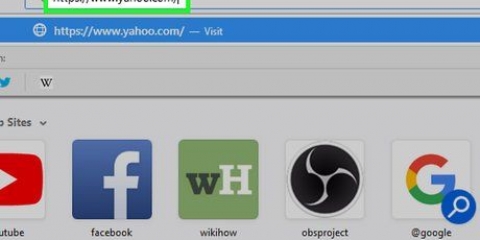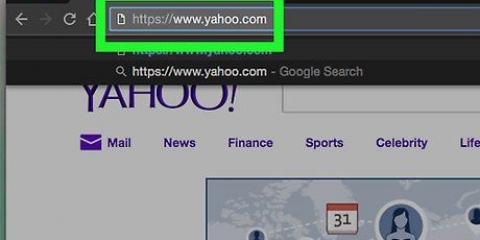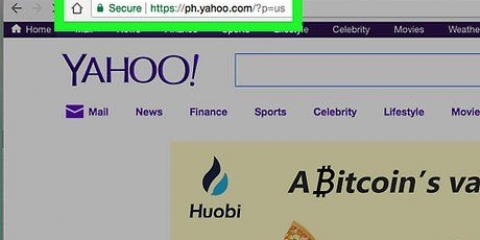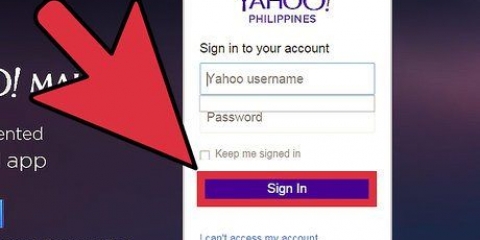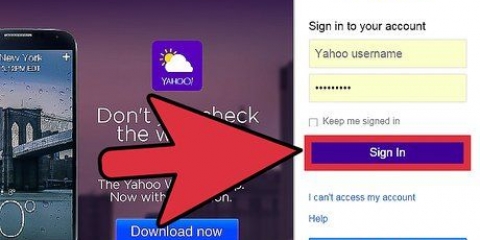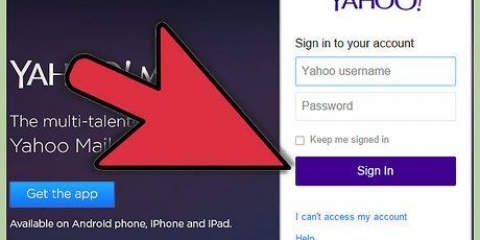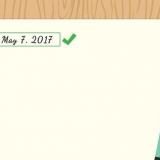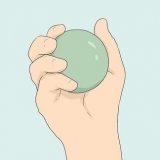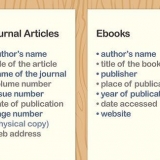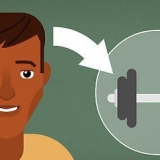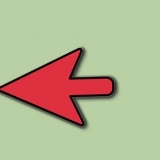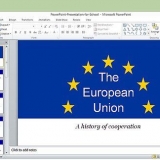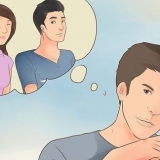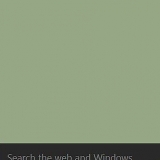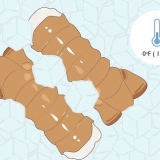Você pode querer inventar um nome de usuário (evite usar seu nome real para privacidade). Ao criar uma senha você não tem permissão para usar sua data de nascimento, CPF ou números consecutivos (1234 ou abcd). Não compartilhe sua senha com ninguém. Se você anotá-lo, guarde-o em um lugar seguro.
Faça login na sua conta de e-mail do Yahoo em https://login.yahoo.com/. Clique em "Grupos" na parte superior da tela para acessar o Yahoo! grupos. 

Use a barra de pesquisa na parte superior da página inicial do Yahoo! Grupos e digite as palavras-chave do grupo que você está tentando encontrar. Clique no botão `Pesquisar Grupos` dentro da barra de pesquisa para iniciar sua pesquisa. Talvez seja necessário experimentar algumas combinações de palavras-chave antes de encontrar o grupo certo. 

Escolha um alias (nome de exibição). O alias padrão será seu endereço de e-mail. Compartilhe seu endereço de e-mail. Decida com que frequência você deseja receber notificações do grupo.
Você pode alterar a qualquer momento a frequência com que o grupo envia e-mails para você. Vá para a seção Editar associação na página inicial do grupo e clique no ícone de edição ao lado do botão Assinar. Altere o nome de exibição (alias) fazendo login no Yahoo mail. Clique em `Configurações` e depois em `Contas`. Clique em "Editar" à direita de "Conta do Yahoo" e digite um novo nome em "Nome de envio"/ 

Você não terá acesso a todos os recursos de internet do grupo, como fotos, enquetes e calendário. Você pode decidir ingressar no grupo mais tarde enviando uma solicitação para ingressar na página inicial do grupo. 

Use a conta de e-mail que você tem para o Yahoo! Grupos usados. Esta será provavelmente a sua conta de e-mail do Yahoo. Digite [email protected] no campo "Para:". Substitua `groupname` pelo nome real do grupo. Escreva sua mensagem no campo de e-mail e clique em `Enviar`. Você pode adicionar fotos como anexos.
Enquanto estiver no grupo, você pode usar o ícone `Pesquisar` para encontrar postagens mais antigas. O ícone `Pesquisar` se assemelha a uma lupa em uma caixa quadrada. O ícone pode ser visto e usado não importa onde você esteja na página. Depois de clicar no ícone `Pesquisar`, você precisará inserir o termo/nome que está procurando. Clique em `Entrar` para ver os resultados da pesquisa.
Junte-se a um yahoo! Grupo
Contente
Independentemente de quais sejam seus interesses, você deve saber que existem muitas pessoas interessadas nas mesmas coisas. Yahoo! Grupos é uma comunidade online onde você pode encontrar outras pessoas com interesses e hobbies semelhantes.
Degraus
Parte 1 de 5: Começando

1. Criar uma conta do Yahoo. Você precisará de uma conta do Yahoo para acessar o Yahoo! grupos.
- Crie uma conta acessando www.Yahoo.com e clique em `Mail`.
- Siga as notificações para criar uma nova conta.
- Você precisará inserir um nome de usuário e senha.
- Escolha um nome de usuário que outras pessoas possam ver. Quando você estiver em um grupo, outras pessoas verão este nome.
- Você usará este nome de usuário e senha para fazer login no Yahoo! grupos.

2. Certifique-se de se proteger. Fique seguro na internet seguindo algumas orientações simples.

3. Faça login com uma conta existente. Se você já possui uma conta de e-mail do Yahoo, não precisa criar uma nova para o Yahoo! grupos.
Parte 2 de 5: Encontrando grupos

1. Encontre um grupo navegando. Selecione entre diferentes categorias na página inicial do Yahoo! Grupos em www.grupos.yahoo.com.
- As categorias incluem Negócios & Finanças, Computadores & Internet, Família & Casa, Governo & Política, Hobbies & artesanato, romance & Relacionamentos, Escola & Educação e muito mais.
- Comece a procurar um grupo clicando em uma dessas categorias.
- Clicar no nome de um grupo exibirá uma descrição desse grupo.

2. Encontre um grupo pesquisando. Se você souber o nome do grupo ao qual deseja ingressar, também poderá pesquisá-lo especificamente.
Parte 3 de 5: Entrando em um grupo

1. Junte-se a um grupo que lhe interessa. Depois de encontrar um grupo, você deve pedir para participar.
- Clique no link `Participar do grupo` na página do grupo.
- Se o grupo for restrito, o proprietário ou administrador do grupo precisará aprovar sua solicitação antes que você possa participar do grupo.
- Se for um grupo aberto você será adicionado ao grupo automaticamente.
- Uma vez no grupo, você pode ver as mensagens, fotos, arquivos e tudo mais que foi compartilhado no grupo.

2. Compartilhe as informações sobre sua associação. Escolha o que você deseja compartilhar com os outros no grupo.

3. Confirme suas escolhas digitando o texto que aparece no campo. Isso ajuda a verificar sua identidade.
Parte 4 de 5: Inscrevendo-se em uma lista de discussão em grupo

1. Receber e-mails de um grupo. Você pode receber e-mails de um grupo sem ser membro dele.
- Para se inscrever você precisa enviar um e-mail em branco para [email protected].
- Substitua `groupname` pelo nome real do grupo.

2. Depois de responder à confirmação, você começará a receber e-mails do grupo.
Parte 5 de 5: Junte-se ao Yahoo! grupos

1. Compartilhe coisas com o grupo por meio de conversas. A maioria das atividades em grupo ocorre na seção Conversas.
- Clique em “Conversas” na página inicial do grupo.
- Clique em `Novo tópico`, digite uma nova mensagem e clique em `Enviar`.
- Clique em `Responder esta mensagem` para postar uma resposta à mensagem de outro membro.
- Você pode adicionar um link para o vídeo, como o link do YouTube.

2. Enviar e-mail para o grupo. Você pode enviar um e-mail para o grupo da mesma forma que enviaria um e-mail para qualquer outra pessoa.

3. Encontrar itens postados anteriormente. Encontre mensagens, arquivos e fotos que já foram postados.
Pontas
- Quando você procura grupos, pode ter que passar por vários níveis antes de encontrar um tópico específico.
- A palavra no campo de verificação diferencia maiúsculas de minúsculas. Certifique-se de usar letras maiúsculas e minúsculas conforme aparecem na caixa.
- Se um grupo tiver muita atividade, certifique-se de definir suas preferências de entrega de acordo. Você pode querer definir um limite no número de notificações que você recebe.
Avisos
- Na parte superior da página de cada grupo, você pode ver o número de mensagens que o grupo está recebendo. Alguns grupos recebem milhares de mensagens por dia. Certifique-se de definir um limite para o número de e-mails que você recebe ou sua caixa de entrada será preenchida muito rapidamente.
Artigos sobre o tópico "Junte-se a um yahoo! Grupo"
Оцените, пожалуйста статью
Similar
Popular